Mundarija
Excel ish varag'ida ishlaganingizda, ikki yoki undan ortiq katakchalar orasidagi munosabatni topishni xohlashingiz mumkin. Aytaylik, siz mezonlarni boshqa hujayralar bilan moslashtirmoqchisiz. Bunday holda siz MATCH funktsiyasidan foydalanishingiz mumkin. Asosan, u tez va osonlik bilan turli xil qidiruvlarni amalga oshiradi, qiymatlarni qidiradi va raqamdagi qidirish qiymatining nisbiy o'rnini qaytaradi. Agar siz MATCH funksiyasidan qanday foydalanishni bilmoqchi bo'lsangiz, biz bu yerda hayotdan misollar keltiramiz. Ushbu maqolada biz Excelda MATCH funksiyasidan foydalanishning turli mezonlariga asoslangan ettita misolni ko'rsatamiz. Shunday qilib, keling, boshlaymiz.

Amaliyot kitobini yuklab oling
Quyidagi mashq kitobini yuklab oling. Bu sizga mavzuni aniqroq tushunishga yordam beradi.
MATCH Function.xlsx
MATCH Function bilan tanishish
Excelda MATCH funksiyasi qator, ustun yoki jadvaldagi qidiruv qiymatining oʻrnini aniqlash uchun ishlatiladi va massivdagi elementning nisbiy oʻrnini maʼlum tartibda belgilangan qiymatga mos keladigan qaytaradi.

- Sintaksis:
=MATCH(qidiruv_qiymati,qidiruv_massivi,[mos_turi])
- Argumentlar izohi:
| Argument | Majburiy/ixtiyoriy | Izoh |
|---|---|---|
| qidiruv_qiymati | Majburiy | Qiymatda mos keladigan qiymatmassiv |
| qidiruv_massivi | Kerakli | Yacheykalar diapazoni yoki massiv havolasi qaerdan topiladi qiymat |
| match_type | Majburiy emas | Excel qidiruv_qiymatini ichidagi qiymatlarga qanday mos kelishini belgilaydi qidirish_massivi . Bu erda 1 = aniq yoki keyingi eng kichik, 0 = aniq moslik va -1 = aniq yoki keyingi eng katta |
Qaytish qiymati:
Qidiruv qiymatining nisbiy o'rnini qaytaradi.
Mavjud versiya:
Excel'dan ishlash mumkin 2003.
Excelda MATCH funksiyasidan foydalanishga 6 ta misol
MATCH funksiyasi bilan yaxshi tanishish uchun biz ma'lumotlar to'plamini biriktirdik, u erda biz "<" 1> Mahsulotlar ” ' Narx ” va ' Seriya raqamlari ” . Endi biz qidiruv qiymatimiz uchun aniq yoki taxminiy mosligini aniqlaymiz.

Shuni eslatib o'tmagan holda, biz “ Microsoft 365 ” versiyasi. Siz o'zingizga qulay bo'lgan boshqa har qanday versiyadan foydalanishingiz mumkin.
1. Qiymatning o'rnini topish
MATCH funksiyasining tavsifidan siz bu funksiya ekanligini tushundingiz. massivdan berilgan qidiruv qiymatini topishga yordam beradi. Keling, misollarni ko'rib chiqamiz.
1.1 Aniq moslik
MATCH funksiyasi qidiruv_qiymati uchun aynan bir xil moslikni topishi mumkin. Aynan bir xil moslik uchun faqat qiymatini tanlang mezonlarni moslashtirish argumentni 0 sifatida.
📌 Qadamlar:
- Birinchi navbatda, quyidagi formulani kiritish uchun C12 katakka o'ting.
Biz hujayra havolasidan foydalandik; qidiruv_qiymati D11 katakda va lookup_massiv C5:C9 edi. Xuddi shu moslik uchun mos keladigan_mezon ni 0 ga o'rnatdik. MATCH funksiyasi sizning qiymatingiz D11 katakchadagi o'rnini qaytaradi.

1.2 Taxminiy moslik
Biz taxminiy moslik asosida uni topish mumkin. Ko'pgina hollarda raqamlar uchun taxminiy moslik qo'llaniladi. Shunday qilib, ishlarni soddalashtirish uchun biz raqamlarni qidiruv_qiymati sifatida belgilaymiz. Yaxshiroq vizualizatsiya qilish uchun qadamlarni ko'ring.
📌 Qadamlar:
- Dastavval quyidagi formulani D12 katakka kiriting. .
Bu yerda D5:D9 hujayra diapazoni bu yerda l ookup_massiv hisoblanadi. Taxminan bizning yakuniy maqsadimiz bo'lgani uchun biz match_type maydonida 1 ni tanladik. 1 qidiruv_qiymati ning eng yaqin eng kichik qiymatini qaytaradi. Bu yerda 300 335 ga eng yaqin qiymatdir. Va bizning formulamiz 3 pozitsiyasini qaytardi.
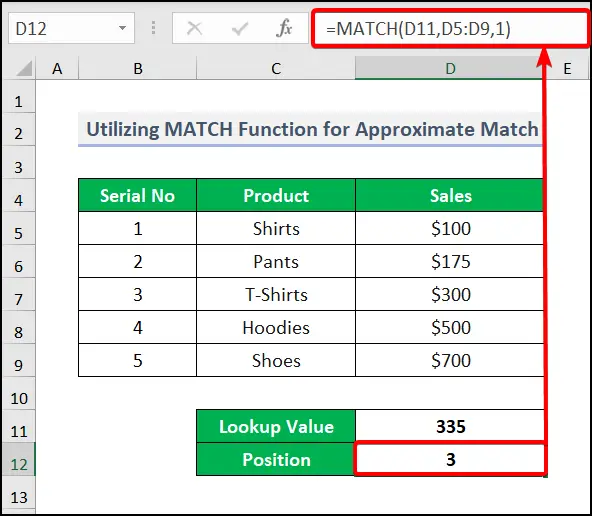
1.3 Maxsus matn mosligi
MATCH funktsiyasi mumkin matnni qidirish qiymati sifatida ham qabul qiling. Biz shuni aytishga harakat qilamiz, agar sizHujayra havolasini bilmasdan ma'lumotlar to'plamidagi ma'lum matnning qiymatini yoki o'rnini topmoqchi bo'lsangiz, qidiruv_qiymati -ga hujayra havolasi o'rniga matnni qo'yishingiz mumkin. Iltimos, biz bu yerda tasvirlab bergan formulani koʻrib chiqing.
📌 Qadamlar:
- Biz kiritgan formula D12 -
MATCH("Shim", C5 :C9,0) sintaksisi qidiruv_qiymati “ Shimlar ” ni oladi va qidiruv_massivida qidiradi C5:C9 .
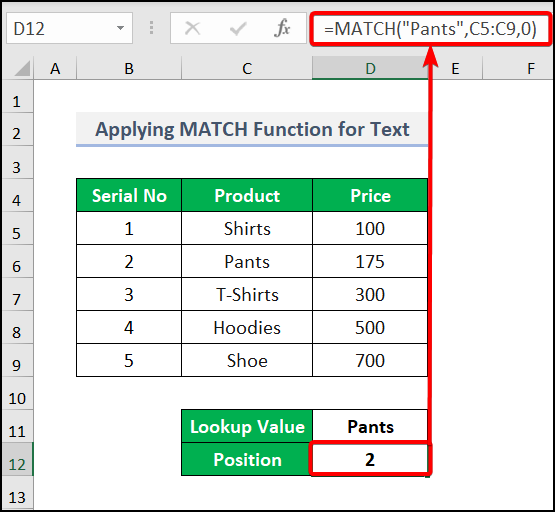
1.4 Joker belgilar mosligi
Siz qisman matnga mos kelishi va ma'lumotlar to'plamidagi joy. Masalan, siz “ Shimlar “ mahsulotining o'rnini bilmoqchisiz. Formulamizda matn o‘rnini topish uchun to‘liq shakl o‘rniga ” Pa* ” joker belgisidan foydalandik. Joker belgilar usuli juda zo'r, to'g'rimi? Buni amalga oshirish uchun protsedurani bajaring.
📌 Qadamlar:
- Birinchi navbatda, C12
.
Bu yerda MATCH funksiyasi mos keladigan_mezon ni qidiruv_massivi ga 0 sifatida kiritganimizda aniq moslikni topadi. matn uchun B5:B9 sifatida Pa* qidiruv_qiymati sifatida. Keyin INDEX funksiyasi MATCH qidiruv natijasi uchun qiymatni qaytaradi.funktsiyasi. Bu yerda INDEX funksiya avval MATCH funksiyasining natijasini oladi va keyin C5:C9 massivi va Pa*

2. Boshqa qiymatga mos keladigan qiymatni topish
Boshqa qiymatga mos keladigan qiymatni topishimiz mumkin. Biz MATCH funksiyasi bilan birga INDEX deb nomlangan boshqa funksiyadan foydalanishimiz kerak. INDEX funksiyasi diapazon yoki massivdagi berilgan joydagi qiymatni qaytaradi. Keyin MATCH funksiyasi moslikni tekshiradi. Keling, formulaga o'tamiz.
📌 Qadamlar:
- Birinchi navbatda C12 katagiga formulani kiriting. .
B5:B9 qiymatni topishimiz kerak bo'lgan massiv. MATCH funksiyasidan foydalanib, biz qator_raqamini o'rnatdik. Siz MATCH pozitsiyani qanday taqdim etishini ko'rdingiz. MATCH qismi bu yerda 2 da berilgan. Keyin B5:B9 massivdan INDEX funktsiyasi 2-qator pozitsiyasining qiymatini qaytardi.

3. Massiv formulasida MATCH funktsiyasini qo'llash
Biz massiv formulasida MATCH funksiyasidan foydalanishimiz mumkin. Natijani ko'rsatish uchun bizga INDEX funksiyasi ham kerak.
📌 Qadamlar:
- Asosan, katakchaga C14 va formulani yozing.
Formula izohi:
Bu yerda biz 1 MATCH da qidiruv_qiymati sifatida ishlatdik. Va qidiruv_massivi tegishli ustunlar ichidagi ikkita mezonni tekshirish natijalarini ko'paytirish orqali birlashtirildi. Nima uchun 1 ni qidiruv_qiymati sifatida ishlatganimizga hayron bo'lishingiz mumkin; keling, tushunishingizga yordam beraylik.
( C12=B5:B10 ) va ( C13=C5:C10 ) TRUE massivini beradi. yoki FALSE . Massivlarni ko'paytirish orqali yana TRUE va FALSE massiv hosil bo'ladi. TRUE 1 sifatida ifodalanishi mumkin. Shunday qilib, biz massiv ichidan TRUE qiymatini qidirmoqdamiz.
Bizning formulamiz berilganligini ko'rishingiz mumkin. biz izlayotgan qiymat. Keyin uni bajarish uchun ENTER tugmasini bosing. Bu massiv formulasi bo'lgani uchun, agar siz Microsoft 365 obunachisi bo'lmasangiz, CTRL + SHIFT + ENTER tugmalarini bosishingiz kerak.

4. Katta-kichik harf sezgir MATCH formulasidan foydalanish
Ba'zi katta-kichik harf sezgir matnlar uchun siz EXACT funksiyasidan va keyin mezonlarga mos keladigan MATCH funksiyasi. Bu yerda ishlatiladigan formulaning tuzilishi boshqa MATCH funktsiya formulasidan bir oz farq qiladi. Keling, bu erda qo'shgan misolimizni ko'rib chiqaylik.
📌 Qadamlar:
- Biz <1 katakchaga quyidagi formulani kiritishimiz kerak>D12 birinchi.
Bu yerda EXACT(C5:C9, D11) sintaksisi <1 uchun aynan bir xil moslikni qaytaradi>lookup_massiv C5:C9 va mantiqiy argument TRUE EXACT funksiyasidagi mavjud qiymatni ifodalaydi.

Lekin qidiruv_qiymati da kichik harfdan foydalansangiz, u #N/A ni qaytaradi . Shunday qilib, bu formula to'g'ri ishlaydi, deb aytishimiz mumkin. Quyidagi rasmga qarang.

5. ISNA va MATCH funksiyalaridan foydalangan holda ikkita ustunni solishtirish
Biz roʻyxatga kiritgan maʼlumotlar toʻplamini oldik va endi biz 2-ro'yxatni 1-chi bilan solishtirmoqchimiz va birinchi ro'yxatda ko'rinmaydigan qiymatlarni ko'rsatmoqchimiz. ISNA va MATCH funktsiyalari yordamida ikkita ustunni solishtirmoqchi bo'lgan ma'lumotlar to'plamiga qarang. Mantiqiy natijani matn formatida ko'rsatish uchun IF funksiya dan ham foydalanamiz.

📌 Qadamlar:
- D5 katagiga quyidagi formulani kiriting.
Bu yerda Exceldagi MATCH funksiyasi TRUE ni qaytaradi bir xil moslik uchun va mos kelmaydigan mezonlar uchun FALSE . Keyin ISNA funksiyasi MATCH funksiyasidan olingan natijalarni aylantiradi. Nihoyat, IF funktsiyasi mantiqiy natijani matn sifatida qaytaradi.
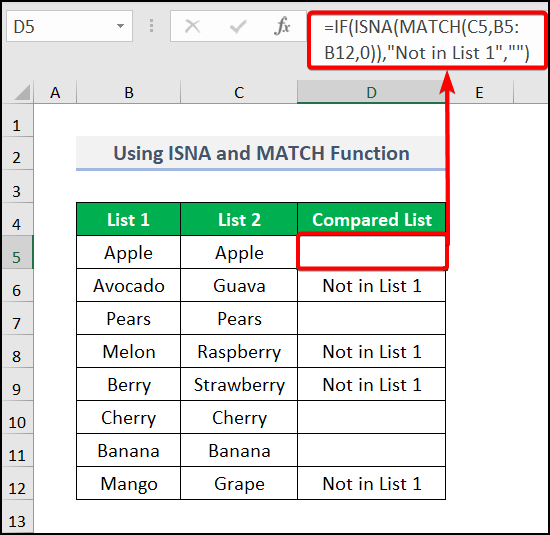
O'xshash o'qishlar
- Excel HYPERLINK dan qanday foydalanish kerakFunktsiya (8 ta misol)
- Excelda SORT funksiyasidan foydalanish (4 ta misol)
- VLOOKUP yordamida Excelda takroriy qiymatlarni qanday topish mumkin
6. Ikki ustun o'rtasida MATCH funksiyasini qo'llash
Ushbu bo'limda siz ikkita ustun o'rtasida mos kelishingiz mumkin. Aytaylik, siz avvalgi ustunga mos keladigan mahsulotlar roʻyxatini yaratdingiz va yangi ustunimizga toʻliq mos keladigan “ Narx ” qiymatini olmoqchisiz. Buning uchun INDEX va MATCH funksiyalaridan birgalikda foydalanishimiz kerak. Quyidagi formuladan foydalaning.
📌 Qadamlar:
- Birinchidan, F5 ga o'ting va formulani kiriting. .
Ushbu formula B va E ustunlari orasidagi matnni solishtiradi va mos qiymatni qaytaradi.
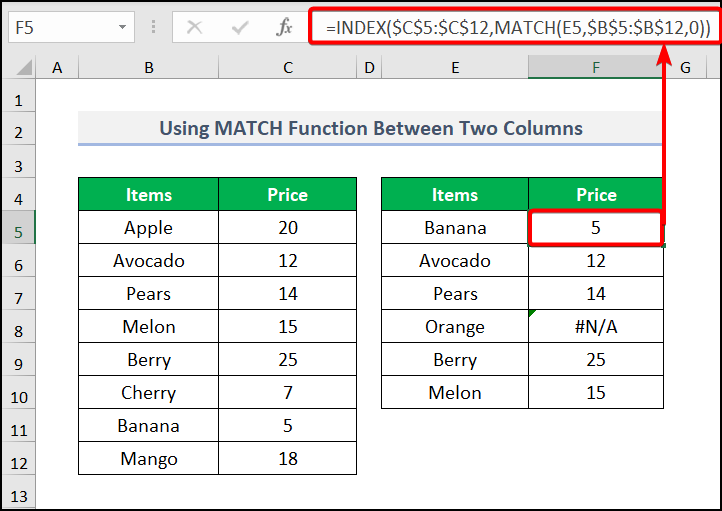
Amaliyot bo'limi
Biz amaliyotingiz uchun o'ng tarafdagi har bir varaqda mashq bo'limi taqdim etdingiz. Iltimos, buni o'zingiz bajaring.
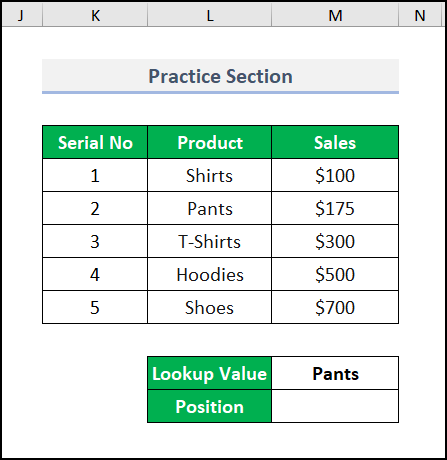
Batafsil o'qing: Qisman matn mosligini qidirish uchun Exceldan foydalanish [2 oson yo'l]
Xulosa
Bugungi sessiya haqida. Bular Excelda MATCH funktsiyasidan foydalanishning bir necha oson usullari. Agar sizda biron bir savol yoki taklifingiz bo'lsa, sharhlar bo'limida bizga xabar bering. Yaxshiroq tushunish uchun, iltimos, amaliyot varag'ini yuklab oling. Tashrif qilish uchun bizning veb-saytimizga tashrif buyuring, Exceldemy , bir martalik Excel yechimlari provayderiturli xil Excel usullari. Ushbu maqolani o'qishda sabr qilganingiz uchun tashakkur.

